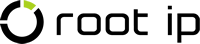案件連絡の状況を確認する
トップページには、システム連絡としてすぐに案件連絡を確認できるボタンが表示されます。
自身が案件連絡を新規受信した場合は、「未読の案件連絡」ボタンが表示されます。
案件連絡を送った宛先のユーザが案件連絡を確認していない場合は、「宛先未確認の案件連絡」ボタンが表示されます。
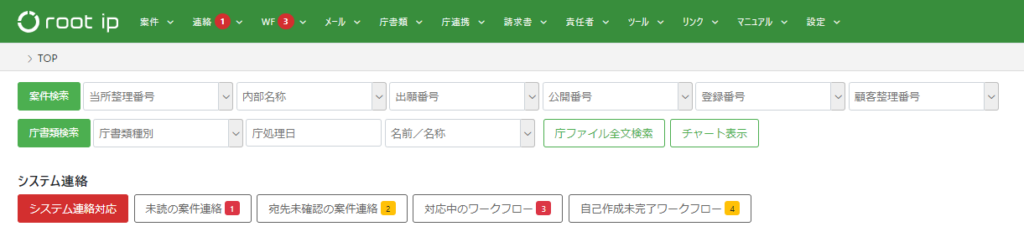
案件連絡を検索する
案件連絡の状況は「メニューバー>連絡」の各検索メニューから運用にあった検索メニューをご利用ください。
| メニュー | 説明 |
|---|---|
| 案件連絡検索 | システム内の全ての案件連絡の一覧です。 |
| 新規受信 | 自身が受信した案件連絡のうち未読の案件連絡の一覧です。 トップページの「未読の案件連絡」と同じです。 |
| 宛先未確認 | 自身が送信した案件連絡のうち宛先ユーザが未読の案件連絡の一覧です。 トップページの「宛先未確認の案件連絡」と同じです。 |
| 受信案件連絡 | 自身が受信した案件連絡の一覧です。 |
| 送信案件連絡 | 自身が送信した案件連絡の一覧です。 |
| 事務宛未返信検索 | 「事務宛F」ありかつ「確認完了」していない未読の案件連絡の一覧です。 対応のフォローや対応漏れのチェックなどにご利用いただけます。 |
案件連絡「事務宛F」の使い方
案件連絡はアカウントのあるユーザ同士がやりとりするだけではなく、事務所全体でやりとりを管理できる仕組みがあります。
案件連絡作成画面で「事務宛F」を「宛先にする」にセットし案件連絡を送ります。
「事務宛F」ありの案件連絡を検索したりメール通知することにより、対応のフォローや対応漏れのチェックなどにご利用いただけます。
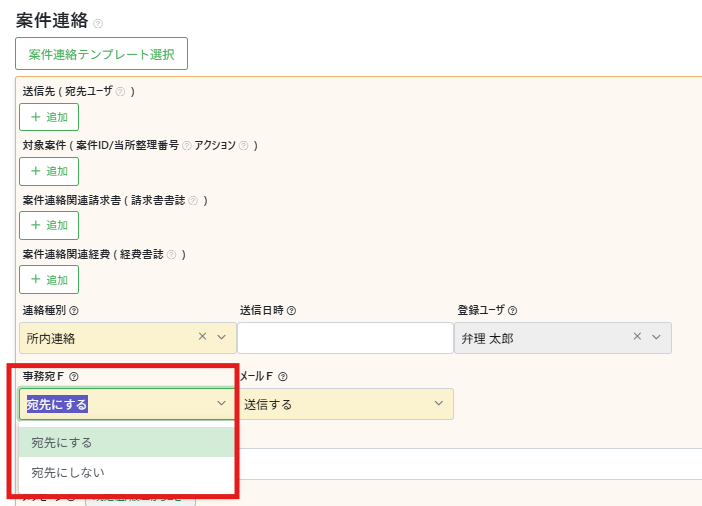
「メニューバー>連絡>事務宛未返信検索」またはTOPページで「事務宛F」ありかつ「未返信」の案件連絡の一覧を確認できます。
案件連絡の最後の返信で「事務宛F」を「宛先にしない」にすると、カウントから除外されます。
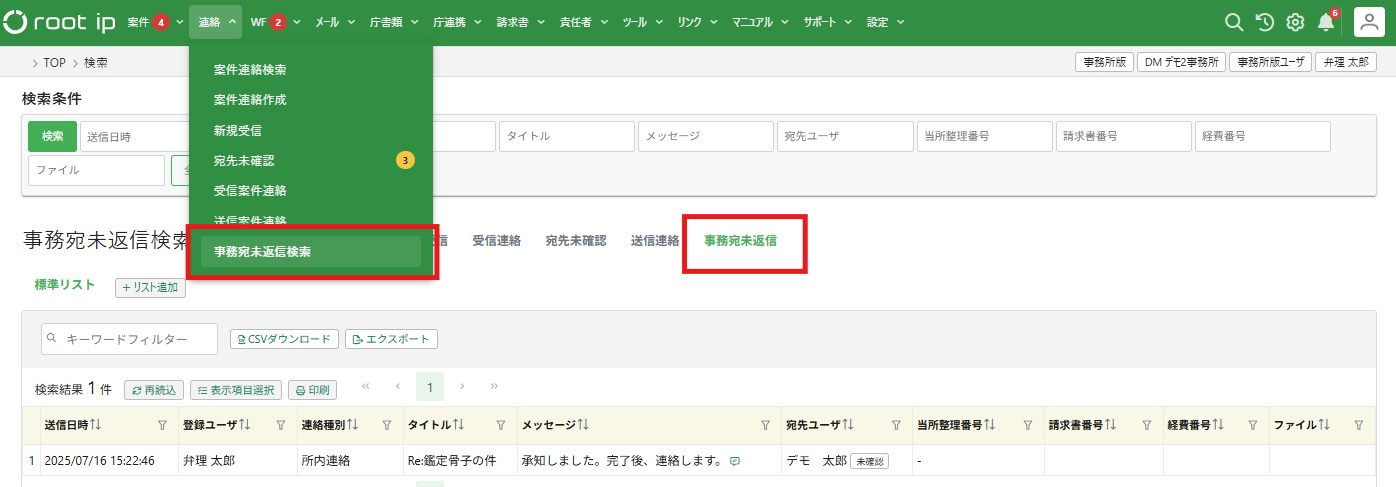
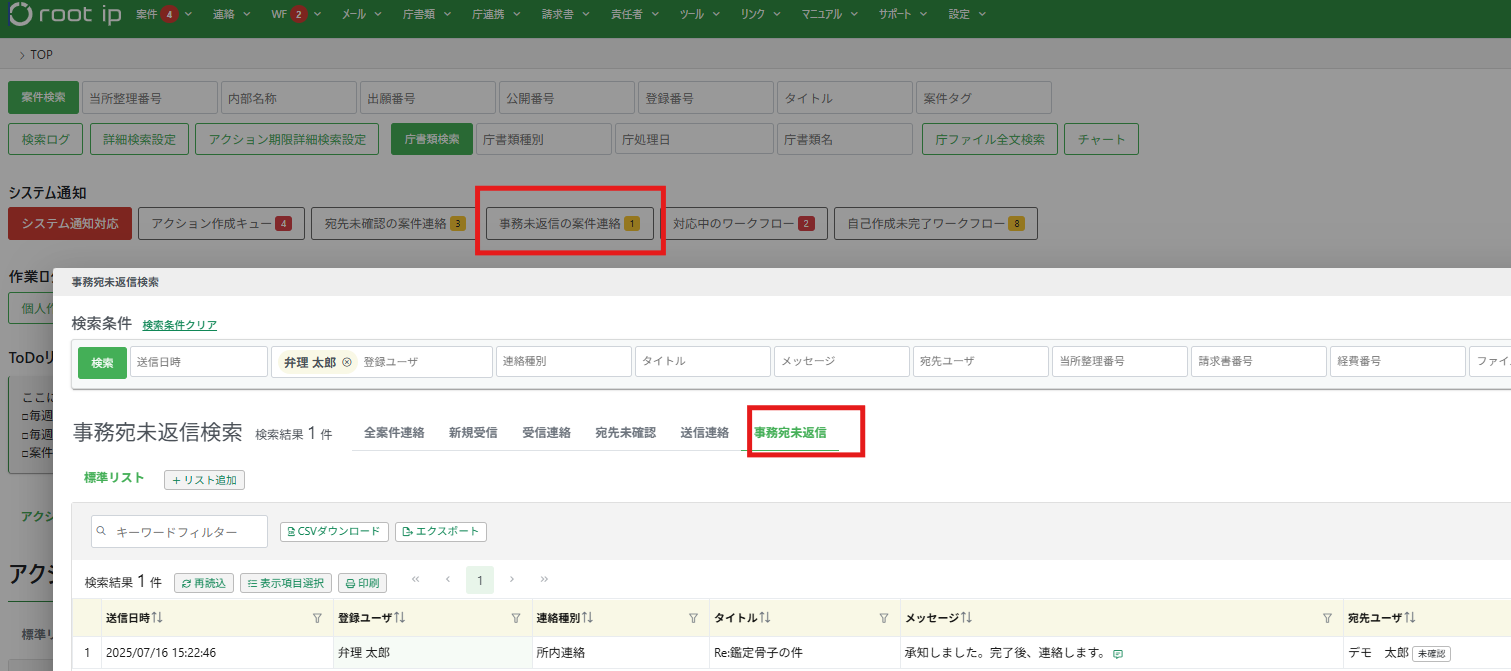
「メールF」を「送信する」にしている場合は、送信先ユーザのメールアドレスに加えて「事務宛」送付先のメールアドレスにメール通知が送られます。
「事務宛」送付先のメールアドレスは、「メニューバー>設定>設定」→「基本設定>初期設定オプション」で設定します。